如何在Excel中计算两个值/时间的绝对差异?
在Excel中处理数据通常涉及比较数值——无论是数字、时间还是其他指标。虽然对于大多数用户来说,计算两个值之间的简单差异非常直接,但经常会出现需要 绝对差异的情况,即无论减法顺序如何,始终为正值。这种方法在各种场景中都非常有价值,例如分析测量误差、比较预测与实际数据、跟踪偏差或检查时间间隔(方向性无关紧要)。例如,您可能希望快速知道两个时间相差多远,或者在不考虑盈亏的情况下衡量两个财务数字之间的变化幅度。本文介绍了几种在Excel中计算绝对差异的有效方法,每种方法都适用于不同的用户需求和场景。以下截图说明了典型用法。
使用公式计算绝对差异
在Excel中获取绝对差异最直接的方法之一是使用内置函数或基本公式。此方法适用于所有版本的Excel,且不需要任何加载项或VBA。当您只需要查看结果、在图表中使用或进一步在公式中处理时,它特别实用。以下是两种常用的公式:
1. 在空白单元格(例如C2)中输入以下公式以获取A2和B2中的值的绝对差异:
=ABS(A2-B2)此公式使用ABS函数确保结果始终为正数,而不管哪个值更大。
2. 或者,如果需要更大的灵活性,可以使用IF函数手动控制逻辑:
=IF(B2>=A2,B2-A2,A2-B2)该公式检查哪个值更大,然后从较大的值中减去较小的值,以保证结果非负。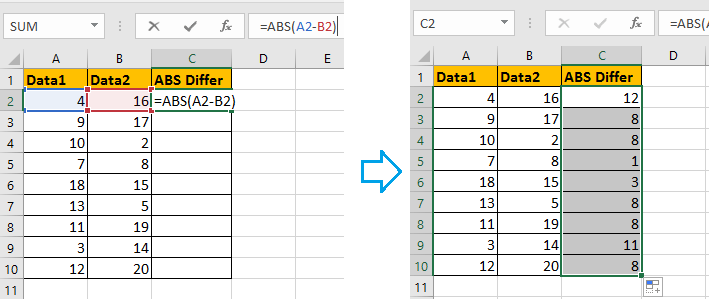
在所需单元格中输入公式后,按Enter键。要计算其他行对的绝对差异,请使用填充柄(拖动公式单元格右下角的小方块)将公式向下复制。此技术在处理需要批量处理的长列配对数据时特别有用。
提示和注意事项: 如果处理的是日期或时间值,仅使用 =ABS(A2-B2)。Excel中的日期和时间存储为序列号,因此可以直接进行减法运算,但您需要将结果单元格格式化为时间或日期才能正确解释。对于时间值,右键单击结果单元格,选择“设置单元格格式”,选择“时间”,并选择所需的时间格式。
如果看到意外的负时间,请确保两个引用(例如A2和B2)确实是时间值并且格式正确。如果单元格在减法后显示“############”,则单元格格式可能不支持负时间;使用ABS将解决此问题。
使用Kutools for Excel计算绝对差异
如果您已经安装了Kutools for Excel,则可以使用其“修改数字符号”工具使此过程更加便捷。这种方法特别适用于您已经有计算好的差异,并且现在想一次性将所有负值转换为绝对值的情况——比重新输入公式节省时间,特别是对于大型数据集或在进行了其他操作生成差异之后。
安装Kutools for Excel后,按照以下步骤操作:
1. 选择一个空白单元格以显示结果,然后输入差值公式,例如 =F2-G2。使用填充柄将公式应用到整个列,视需要而定。
2. 点击 Kutools > 文本 > 修改数字符号。在出现的对话框中,选择 改变所有的负数为正数 选项。此功能在处理导入的报告数据或包含正负值的复制差异时特别高效。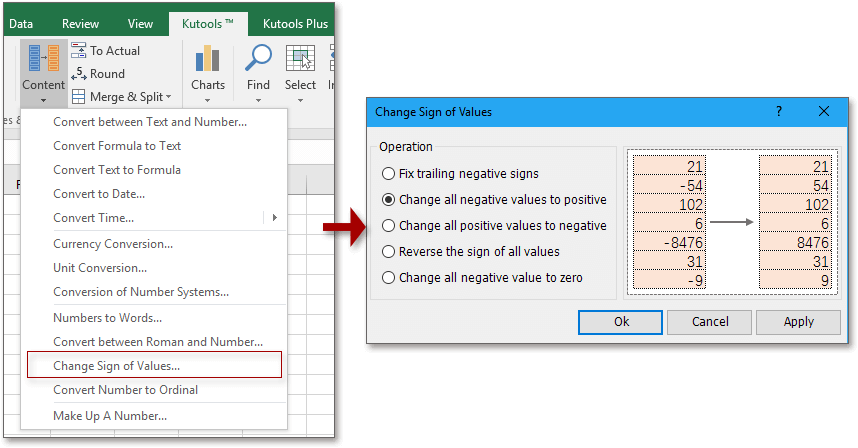
3. 点击 确定 或 应用。如果有弹出对话框显示消息,请点击 是 以确认操作。
现在,所选范围内的所有负差异都已变为正值,有效地展示了绝对值。
请记住:此方法会更改工作表中的实际值(不仅仅是显示),因此建议保留原始数据的副本以备日后参考。
使用条件格式突出显示显著差异
除了数值结果外,有时您可能希望立即可视化显著绝对差异的位置,例如标记大偏差、异常或错误。Excel的条件格式功能使得轻松突出显示两列中值的绝对差异超过指定阈值的单元格。此方法非常适合仪表板、审核表单或与主管或团队成员一起工作时,必须一眼发现异常值。然而,请注意,虽然此方法引起对“较大”差异的关注,但它不会生成数值结果的列,因此最好与公式方法结合使用,如果您需要具体数字的话。
如何设置:
- 假设您的数据在A列和B列,覆盖第2至20行。首先,选择您希望应用突出显示的范围(例如A2:B20)。
- 点击开始 > 条件格式 > 新建规则。
- 选择“使用公式确定要设置格式的单元格”。
- 在公式框中输入公式,例如 =ABS($A2-$B2)>5 (其中5是您的阈值;根据需要调整)。
- 点击“格式…”,选择填充或文字颜色,然后点击确定完成。两列之间绝对差异超过您的阈值的所有行都将被视觉上突出显示。
提示:根据需要更改公式中的阈值。此功能非常适合快速检查测试分数、销售差异、考勤偏差和类似场景。
如果条件格式似乎没有更新,请确保计算模式设置为“自动”(公式选项卡 > 计算选项),并且您的选择与数据范围大小匹配。
在Excel中求绝对值的和 |
| 如果有两列混合了正数和负数的数值列表,现在你想要获取同一行中两列数值的绝对值总和,该如何快速解决呢?Kutools for Excel 的 绝对值求和 功能可以在不记忆公式的情况下帮到您。点击获取全功能 30 天免费试用! |
 |
| Kutools for Excel:包含超过 300 个实用的Excel插件,可在 30 天内免费无限制试用。 |
最佳Office办公效率工具
| 🤖 | Kutools AI 助手:以智能执行为基础,彻底革新数据分析 |代码生成 |自定义公式创建|数据分析与图表生成 |调用Kutools函数…… |
| 热门功能:查找、选中项的背景色或标记重复项 | 删除空行 | 合并列或单元格且不丢失数据 | 四舍五入…… | |
| 高级LOOKUP:多条件VLookup|多值VLookup|多表查找|模糊查找…… | |
| 高级下拉列表:快速创建下拉列表 |依赖下拉列表 | 多选下拉列表…… | |
| 列管理器: 添加指定数量的列 | 移动列 | 切换隐藏列的可见状态 | 比较区域与列…… | |
| 特色功能:网格聚焦 |设计视图 | 增强编辑栏 | 工作簿及工作表管理器 | 资源库(自动文本) | 日期提取 | 合并数据 | 加密/解密单元格 | 按名单发送电子邮件 | 超级筛选 | 特殊筛选(筛选粗体/倾斜/删除线等)…… | |
| 15大工具集:12项 文本工具(添加文本、删除特定字符等)|50+种 图表 类型(甘特图等)|40+实用 公式(基于生日计算年龄等)|19项 插入工具(插入二维码、从路径插入图片等)|12项 转换工具(小写金额转大写、汇率转换等)|7项 合并与分割工具(高级合并行、分割单元格等)| …… |
通过Kutools for Excel提升您的Excel技能,体验前所未有的高效办公。 Kutools for Excel提供300多项高级功能,助您提升效率并节省时间。 点击此处获取您最需要的功能……
Office Tab为Office带来多标签界面,让您的工作更加轻松
- 支持在Word、Excel、PowerPoint中进行多标签编辑与阅读。
- 在同一个窗口的新标签页中打开和创建多个文档,而不是分多个窗口。
- 可提升50%的工作效率,每天为您减少数百次鼠标点击!
所有Kutools加载项,一键安装
Kutools for Office套件包含Excel、Word、Outlook和PowerPoint的插件,以及Office Tab Pro,非常适合跨Office应用团队使用。
- 全能套装——Excel、Word、Outlook和PowerPoint插件+Office Tab Pro
- 单一安装包、单一授权——数分钟即可完成设置(支持MSI)
- 协同更高效——提升Office应用间的整体工作效率
- 30天全功能试用——无需注册,无需信用卡
- 超高性价比——比单独购买更实惠